LG HTK965TZ: Установка
Установка: LG HTK965TZ
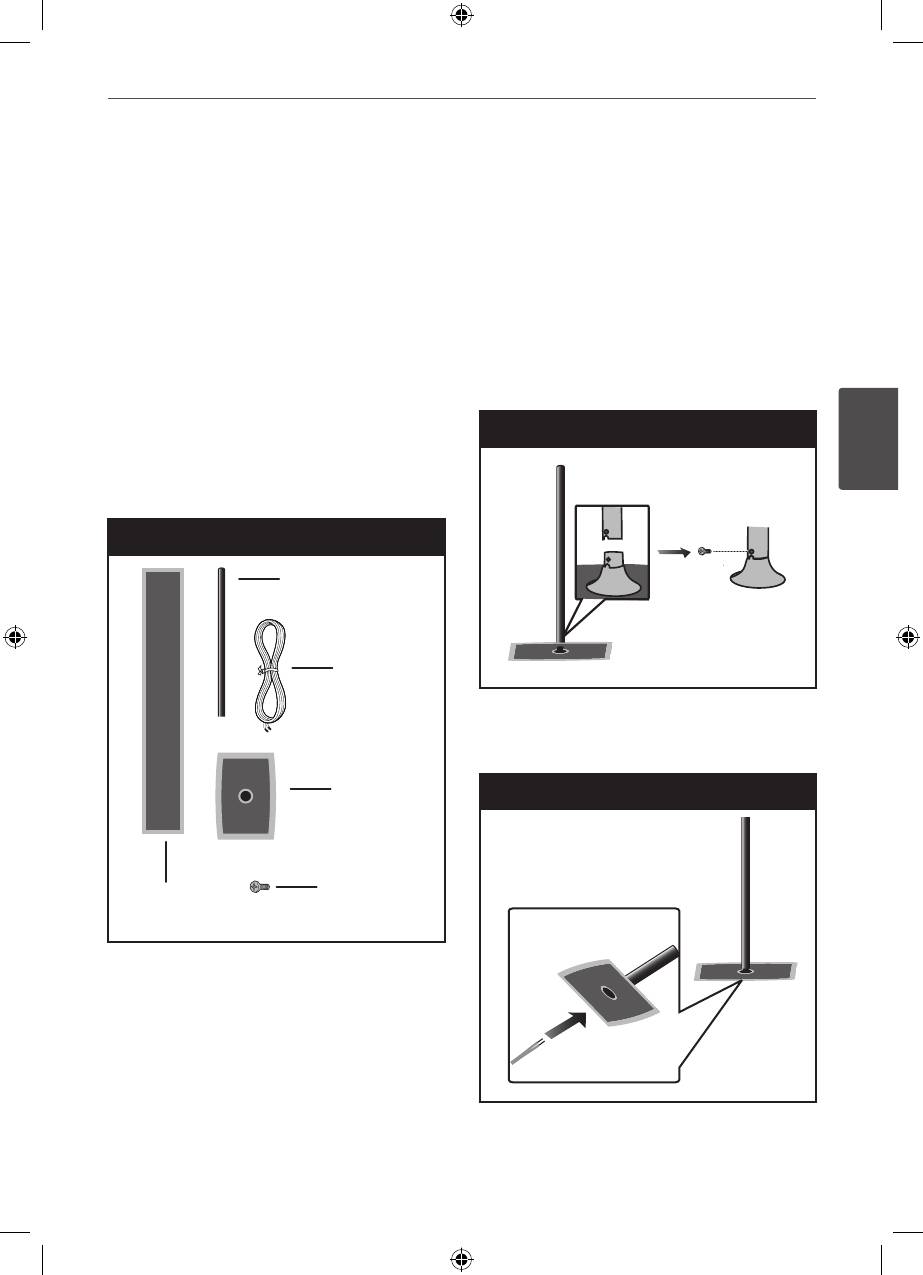
Установка
13
3
Установка
1. Поставьте стойку на основание и
Установка
закрепите винтом (поставляется в
комплекте).
динамика на
Действие 1
подставку
3
Установка
Подготовка
Стойка
Кабель
Основание
Винт
Динамик
Pole
Cable
Base
Screw
Speaker
2. Пропустите провода динамика через
основание.
Действие 2
Pole
Cable
Base
Screw
Speaker
HT965TZ-FK_DUKRLL_RUS_4212.indd 13 2010-03-30 ¿ÀÀü 12:07:24
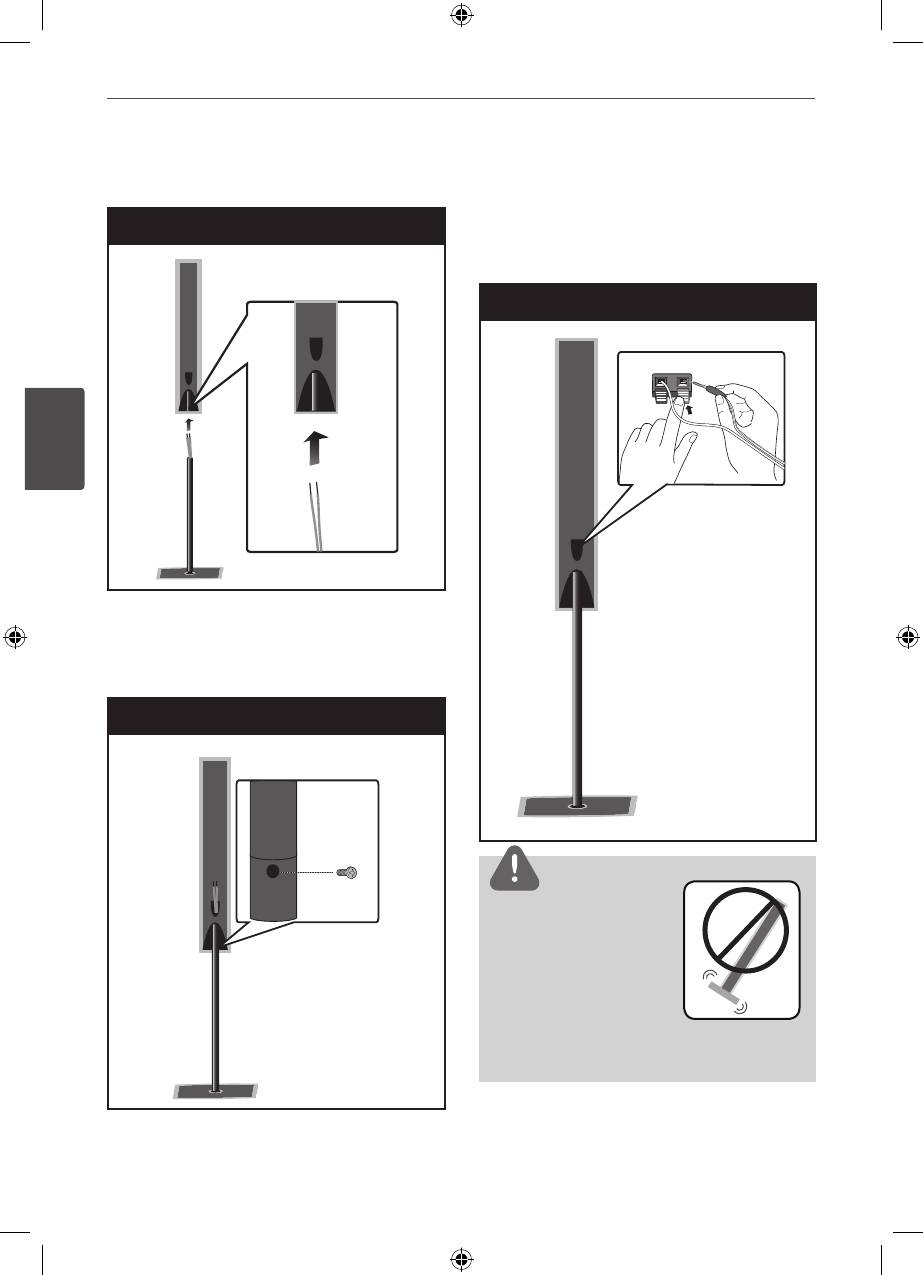
14
Установка
3
Установка
3. Пропустите провода внутри стойки и
через нижнее отверстие в динамике.
Действие 3
Pole
Cable
Base
Screw
Speaker
4. Установите динамик на стойку и
закрепите винтом (поставляется в
комплекте).
Действие 4
Pole
Cable
Base
Screw
Speaker
5. Подключите провода динамика к клемме
динамика.
Убедитесь в том, что черный провод идет
на отрицательную клемму «-», а другой
провод – на положительную клемму «+».
Действие 5
Pole
Cable
Base
Screw
Speaker
ВНИМАНИЕ
Будьте аккуратны, чтобы не
уронить динамик.
В противном случае это
может привести к сбоям в
работе динамика и стать
причиной травмы и/или
повреждения имущества.
HT965TZ-FK_DUKRLL_RUS_4212.indd 14 2010-03-30 ¿ÀÀü 12:07:24
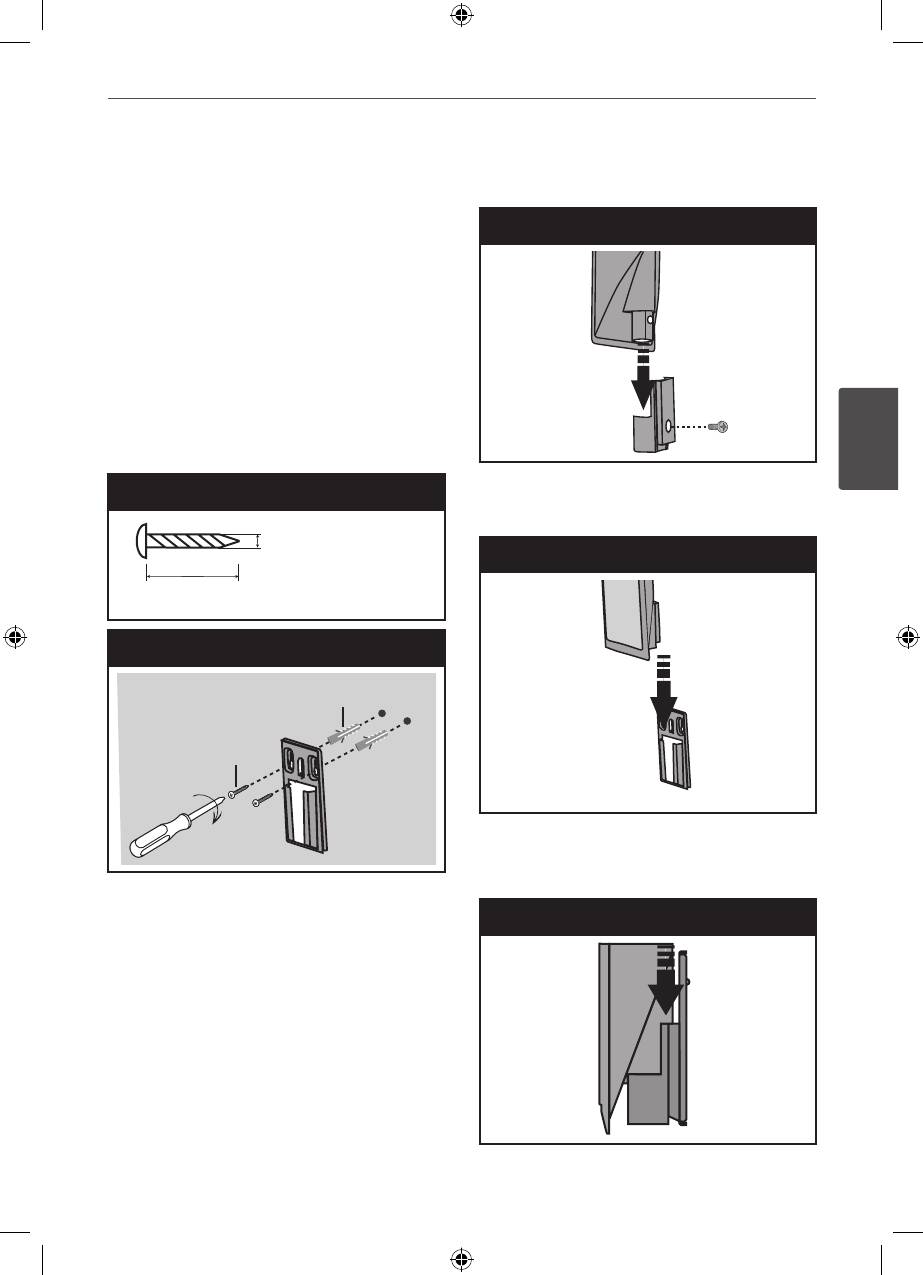
Установка
15
3
Установка
2. Прикрепите винтами держатель динамика
Монтаж динамиков
к динамику.
на стене
Действие 2
Вы можете смонтировать динамики на стене.
Подготовьте поставляемые в комплекте
винты и держатели.
1. Прикрепите стенной держатель к стене
винтами, как показано на рисунке ниже.
При креплении на стену (из бетона)
используйте штыри.
Длина винта
3. Подвесьте держатель динамика на
стенной держатель.
3.5 мм
Действие 3
(0.14 дюймов)
25 мм (0.98 дюймов)
Действие 1
штыри
Винт
4. Нажмите на динамик, чтобы закрепить
держатели.
Действие 4
HT965TZ-FK_DUKRLL_RUS_4212.indd 15 2010-03-30 ¿ÀÀü 12:07:25
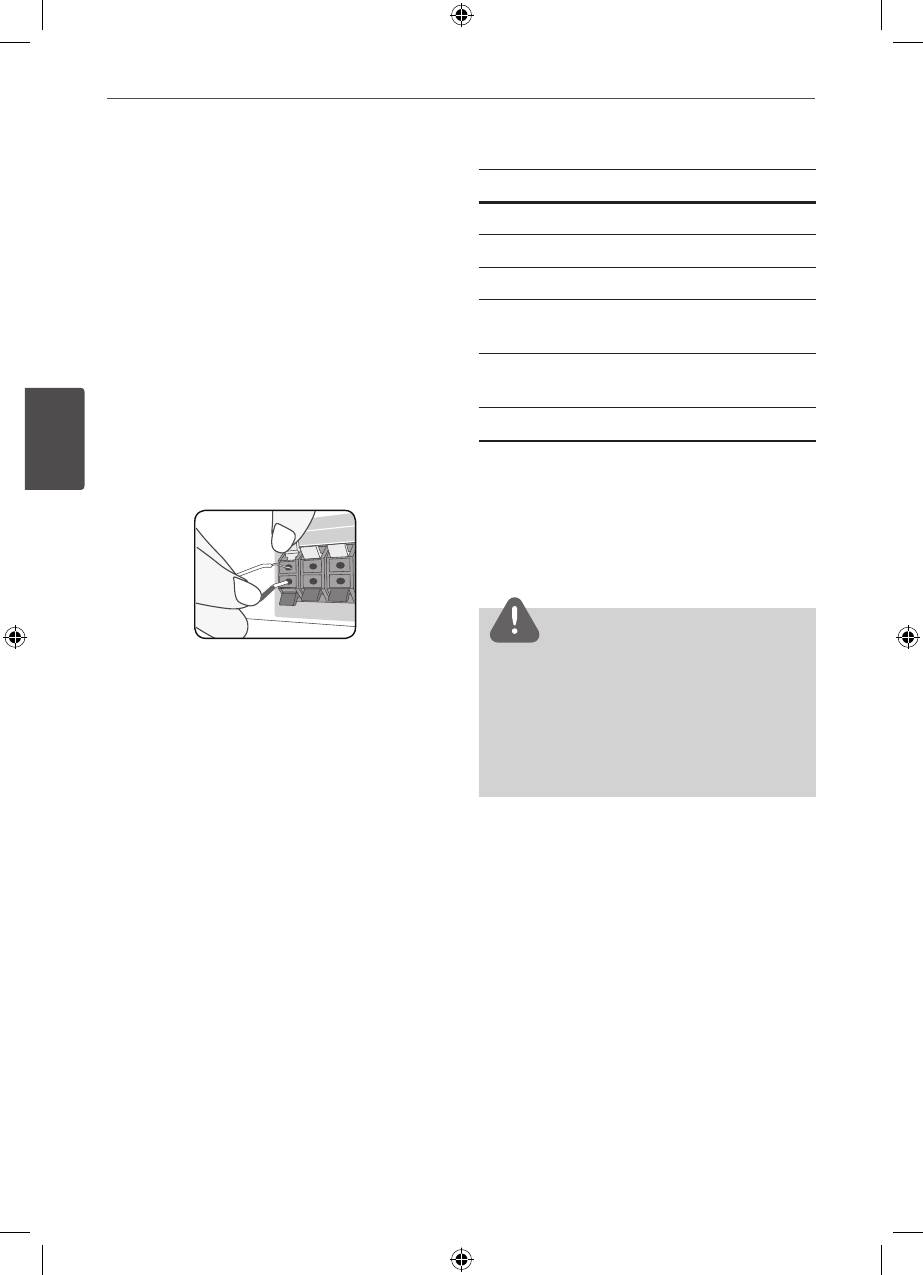
16
Установка
3
Установка
Подсоединение
Цвет Динамик
Расположение
колонок к
Серый Задний Задний справа
Синий Задний Задний слева
устройству
Зеленый
Центральный
Центральный
Оранжевый
Сабвуфер В любом месте
спереди
1. Подсоединение проводов к устройству.
Красный Спереди Спереди
Подберите каждый провод по цвету к
справа
клемме на задней панели устройства.
Чтобы подсоединить кабель к устройству,
Белый Спереди Спереди слева
нажмите фиксатор терминала на задней
панели. Вставьте провод в клемму и
опустите фиксатор.
Для того чтобы подключить кабель к
динамикам, нажмите все пластиковые
накладки, чтобы открыть вывод каждого
динамика. Подключите сеть и опустите
накладки.
ВНИМАНИЕ
Присоедините черный конец каждого
Проследите, чтобы дети не засовывали руки или
провода к входу, обозначенному - (минус),
посторонние предметы в *воздуховод колонок.
а другой конец – к входу, обозначенному
*Воздуховод колонок – отверстие в корпусе
+ (плюс).
колонки, придающее для более объемное
звучание басам.
2. Подсоедините второй конец каждого
провода к соответствующему динамику,
чтобы цветовые обозначения совпадали:
HT965TZ-FK_DUKRLL_RUS_4212.indd 16 2010-03-30 ¿ÀÀü 12:07:25
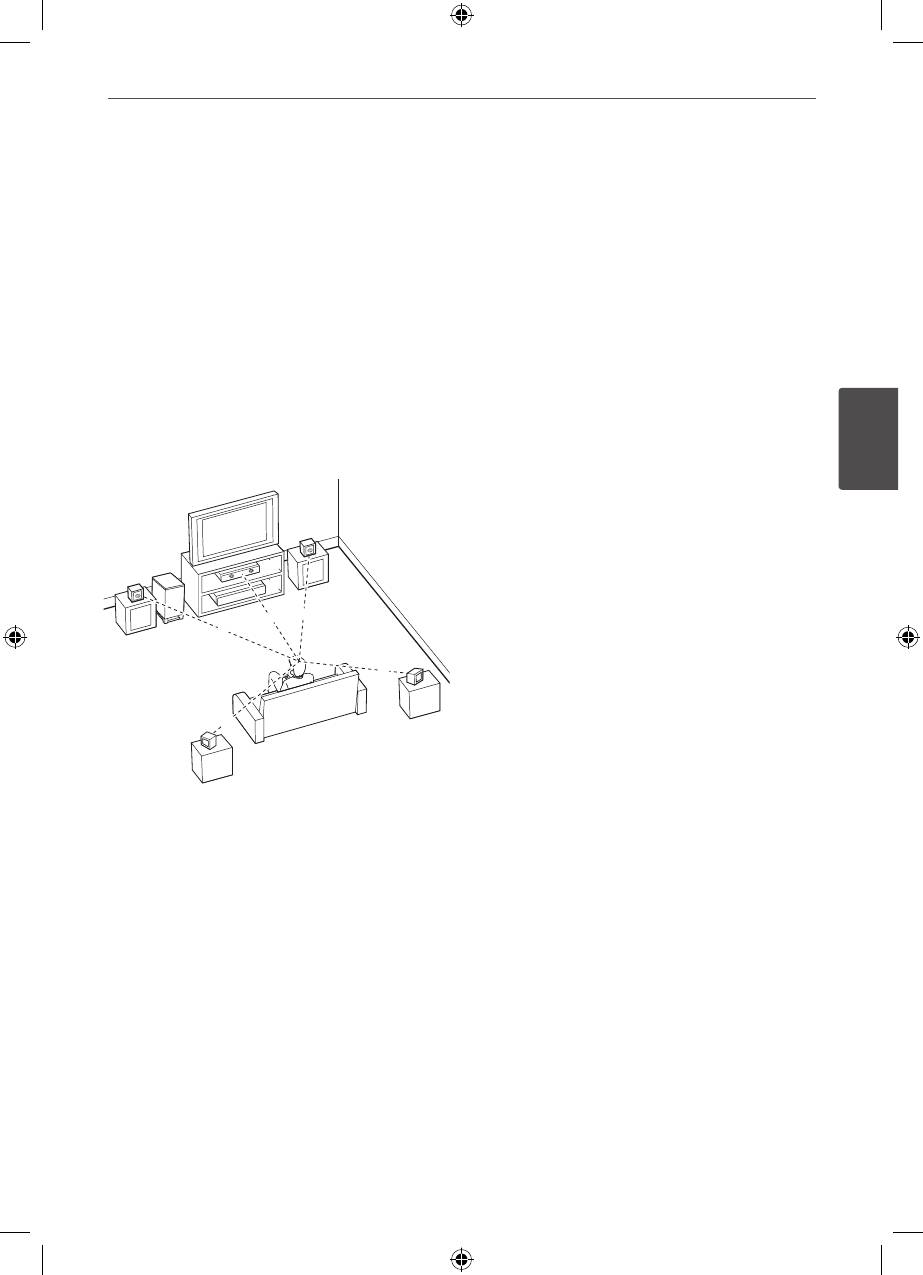
Установка
17
3
Установка
Расположение
системы
На рисунке приведен пример расположения
системы. Внимание: в целях наглядности
иллюстрации в данном примере
отличаются от реального устройства. Для
наиболее объемного звука все колонки
за исключением сабвуфера должны
располагаться на одном расстоянии от
слушателя (
A
).
B
C
A
G
F
A
A
A
E
A
A
D
A
B
CA
D
E
F
G
A
Передняя левая колонка (L)/
B
Передняя правая колонка (R):
Расположите передние колонки по краям
монитора или экрана в одну линию с
последним.
C
Центральная колонка:
Расположите центральную колонку выше
или ниже монитора или экрана.
D
Левая колонка пространственного
звучания (L)/
E
Правая колонка пространственного
звучания (R):
Расположите колонки под небольшим углом
за слушателем.
F
Сабвуфер:
Положение сабвуфера не имеет особого
значения, так как у низких частот нет четкой
направленности. Тем не менее, советуем
расположить сабвуфер рядом с передними
колонками. Для уменьшения отражения
звука от стен следует слегка повернуть
сабвуфер в сторону центра комнаты.
G
Устройство
HT965TZ-FK_DUKRLL_RUS_4212.indd 17 2010-03-30 ¿ÀÀü 12:07:25
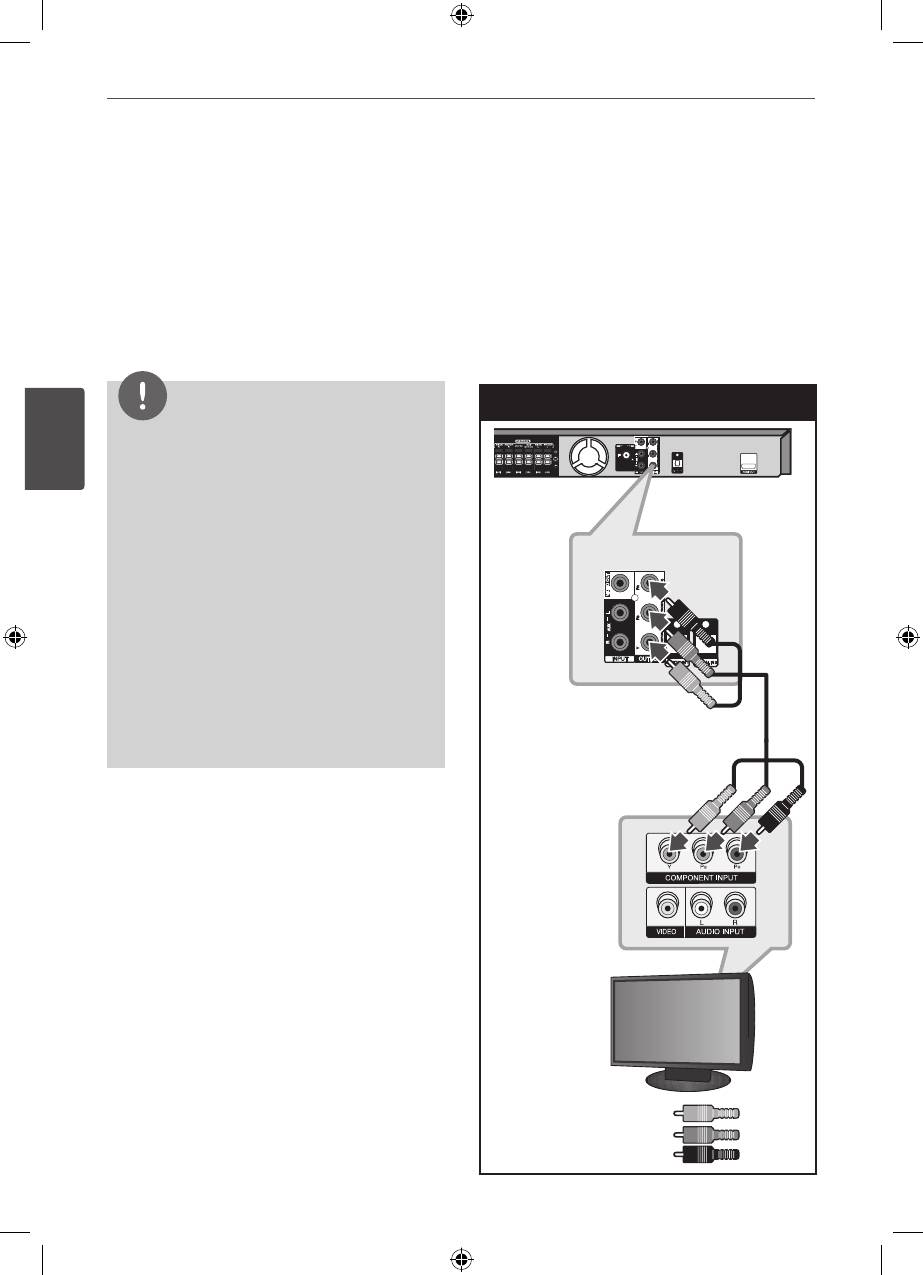
18
Установка
3
Установка
Компонентное подключение
Подключение к
видео
телевизору
Соедините гнёзда выхода компонентного
видеосигнала на домашнем кинотеатре
с соответствующим гнёздами входа на
Используйте одно из соединений – в
телевизоре используя комплектующие
соответствии с возможностями своего
кабели.
оборудования.
Теперь звук выводится на колонки системы.
ПРИМЕЧАНИЯ
Подключение компонентов
• Плейер предусматривает несколько типов
разъемов для различных телевизоров и
прочего оборудования. Выберите один
из типов подключений, описанных в этой
Устройство
инструкции.
• Чтобы найти оптимальный тип подключения,
пожалуйста, читайте инструкции к своему
телевизору, стереосистеме или другому
оборудованию.
• Убедитесь, что проигрыватель подключен к
телевизору напрямую. Настройте телевизор
на соответствующий видеоисточник.
• Не подключайте данный проигрыватель
к видеомагнитофону. При копировании
изображение может искажаться.
Телевизор
Зеленый
Синий
Красный
HT965TZ-FK_DUKRLL_RUS_4212.indd 18 2010-03-30 ¿ÀÀü 12:07:26
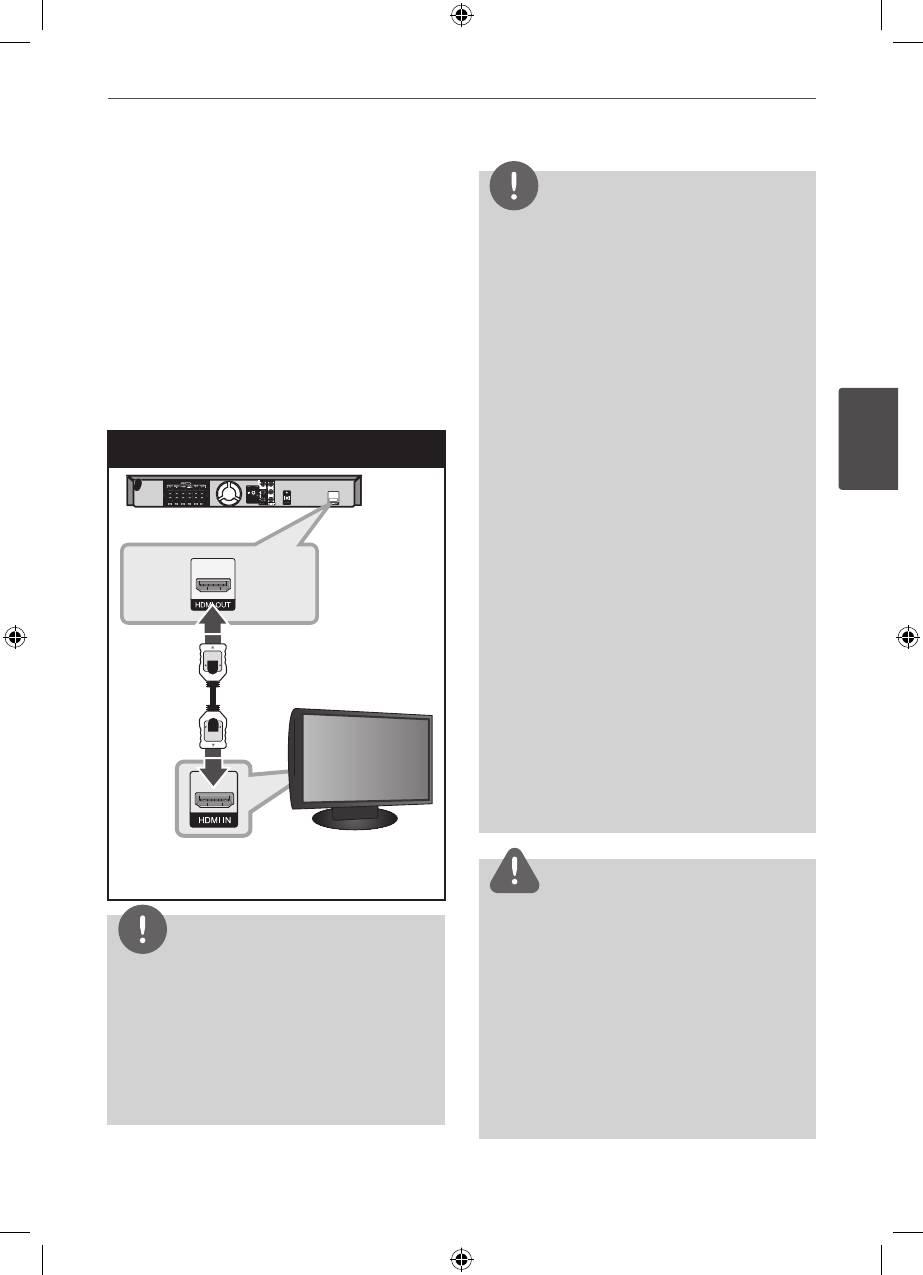
Установка
19
3
Установка
Соединение HDMI-выхода
ПРИМЕЧАНИЯ
Если у Вас есть HDMI-телевизор или
• Если подсоединённое HDMI-устройство
монитор, Вы можете подсоединить его к
не подходит к аудио-выходу домашнего
домашнему кинотеатру при помощи HDMI-
кинотеатра, звук HDMI-устройства может быть
кабеля. Соедините гнёзда HDMI-выхода
искажён или отсутствовать.
на устройстве с гнездами HDMI-входа на
• Когда Вы подсоединяете соответствующее
соответствующем HDMI-телевизоре или
устройство HDMI или DVI, убедитесь в
мониторе.
следующем:
Установите источник сигнала телевизора
- По возможности отключите HDMI/DVI-
на HDMI (обратитесь к руководству
устройство и данный проигрыватель. Затем
пользователя телевизора).
включите HDMI/DVI – устройство, а через 30
секунд включите проигрыватель.
Подключение HDMI
- Вход видео подсоединяемого устройства
установлен для данного поигрывателя
правильно.
- Подсоединяемое устройство совместимо с
Устройство
разрешениями экрана 720x480i (или 576i),
720x480p (или 576p), 1280x720p,1920x1080i
или 1920x1080p.
• Не все HDMI/DVI-устройства с системой HDCP
(защита широкополосных цифровых данных)
будут работать с данным проигрывателем.
- Изображение будет искажённым, если
устройство не обеспечено системой HDCP.
- Проигрыватель может не воспроизводить
Телевизор
и экран телевизора может стать чёрным
либо зелёным, либо может появиться
неожиданный шум.
• При шуме и линиях на экране, проверьте
кабель HDMI и используйте кабель серии
выше, чем 1.2A HDMI.
ВНИМАНИЕ
• Изменение разрешения после того, как
установлено подсоединение, может привести
СОВЕТ
к сбоям. Для решения этой проблемы
• Подключение HDMI позволит Вам получить
выключите проигрыватель, а потом включите
истинное наслаждение от качества цифрового
снова.
звука и изображения
• Если HDMI-подключение с системой HDCP не
• Когда Вы используете HDMI-соединение, Вы
верифицировано, экран телевизора может
можете изменить разрешение для HDMI-
стать либо чёрным, либо зелёным, либо может
выхода. (Обращайтесь к разделу «Установка
появиться неожиданный шум. В этом случае,
разрешения» на стр.21)
проверьте HDMI-соединение или отсоедините
HDMI-кабель.
HT965TZ-FK_DUKRLL_RUS_4212.indd 19 2010-03-30 ¿ÀÀü 12:07:26
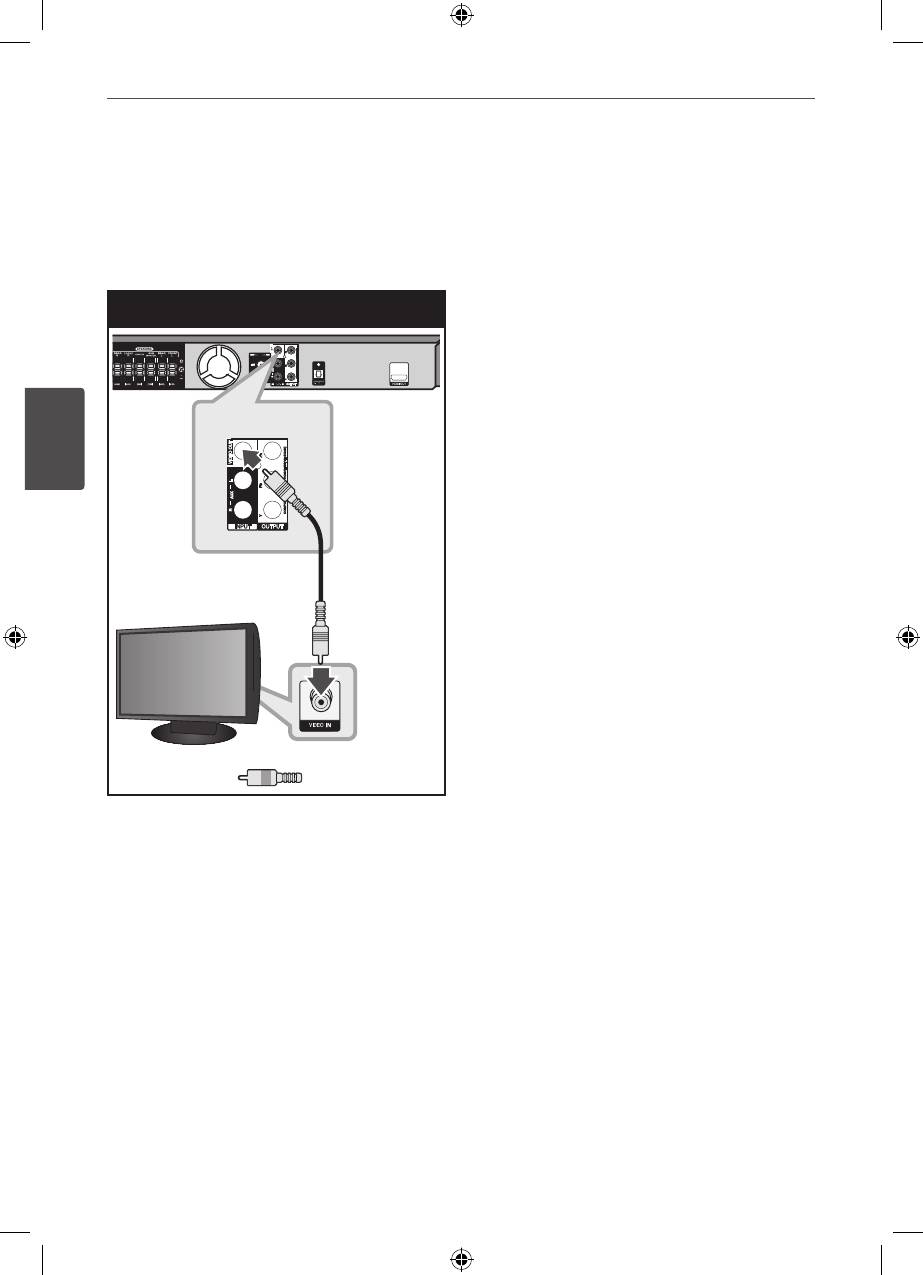
20
Установка
3
Установка
Подключение видео
Соедините ВИДЕОВЫХОД устройства и
видеовход телевизора видеокабелем.
Теперь звук выводится на колонки системы.
Подключение видео
Устройство
Телевизор
Желтый
HT965TZ-FK_DUKRLL_RUS_4212.indd 20 2010-03-30 ¿ÀÀü 12:07:27
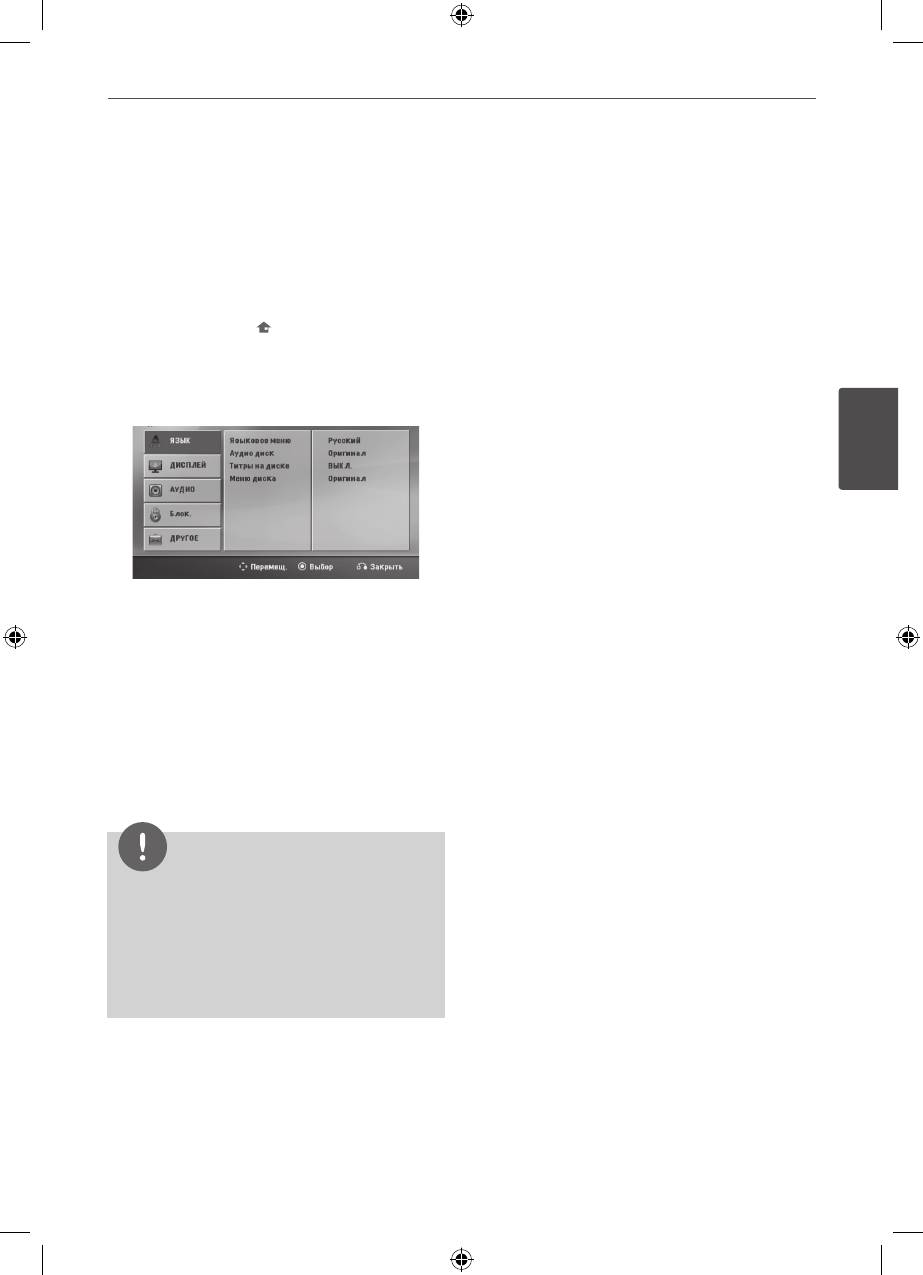
Установка
21
3
Установка
Установка разрешения
Разрешение на
Проигрыватель позволяет настроить
экране
различные разрешения на HDMI-выходе
и выходе компонентного видеосигнала.
Вы можете изменить разрешение в меню
[Установка].
Разрешение, отображаемое на дисплее,
1. Нажмите кнопку
HOME.
может отличаться от реального разрешения
2. С помощью
I
/
i
выберите [Установка]
в зависимости от типа соединения.
и нажмите
ENTER. Появляется меню
[HDMI OUT]: 11080p, 1080i, 720p и 480p (или
[Установка].
576p) и 480i (или 576i)
[COMPONENT VIDEO OUT]: 480p (или 576p)
and 480i (или 576i)
[VIDEO OUT]: 480i (или 576i)
3. С помощью
U
/
u
выберите опцию
[ДИСПЛЕЙ], затем нажмите
i
для
перехода на второй уровень.
4. С помощью
U
/
u
выберите опцию
[Разрешение], затем нажмите
i
для
перехода на третий уровень.
5. С помощью
U
/
u
выберите желаемое
разрешение, для подтверждения выбора
нажмите
ENTER.
ПРИМЕЧАНИЯ
Если Ваш телевизор не принимает разрешение,
которое вы установили на плеере, Вы можете
выставить разрешение 480р (или 576р)
следующим образом:
Нажмите и держите
x
(STOP) более 5 секунд.
HT965TZ-FK_DUKRLL_RUS_4212.indd 21 2010-03-30 ¿ÀÀü 12:07:27
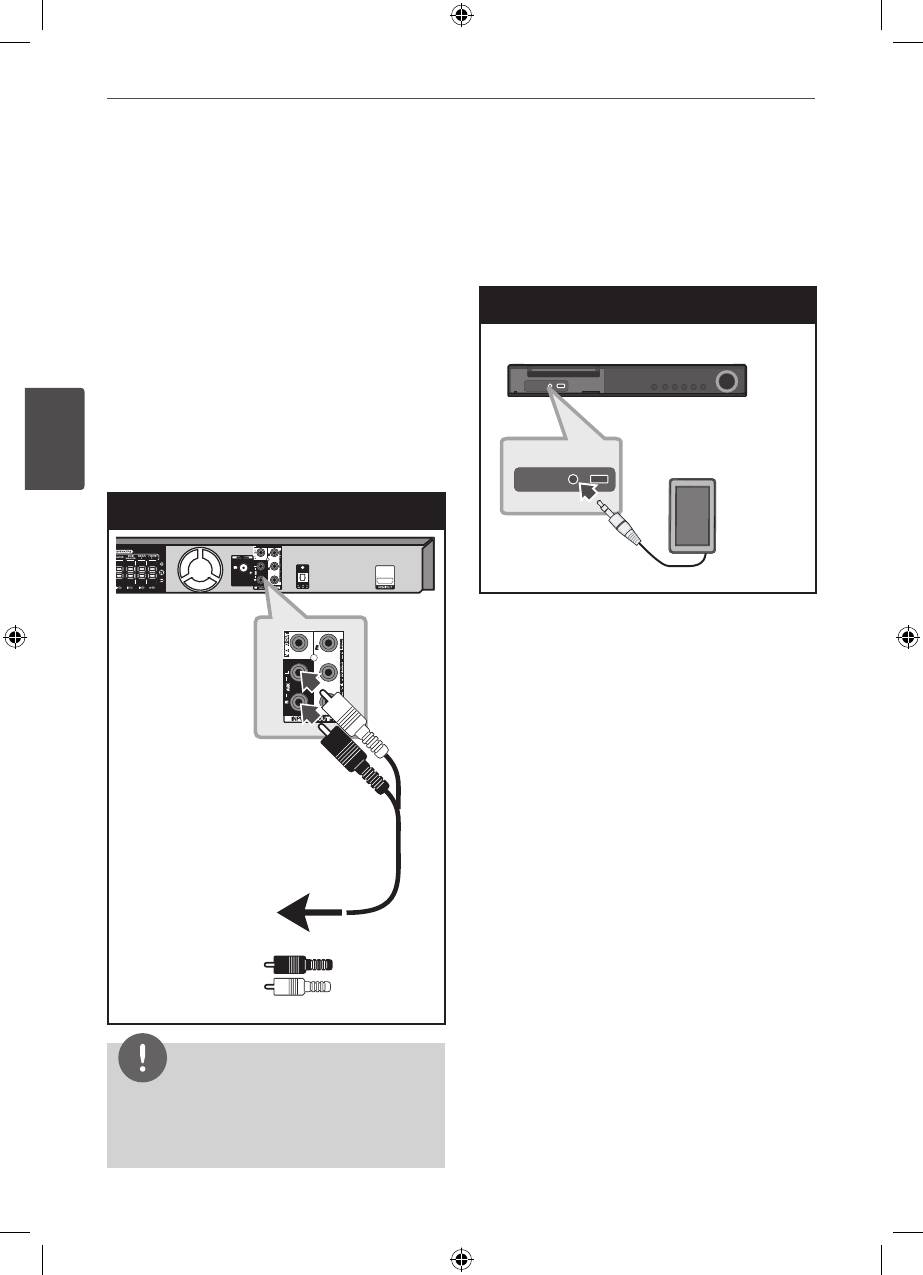
22
Установка
3
Установка
Подключение через
Подключение
АУДИОВХОД (PORT. IN)
дополнительного
Соедините выход портативного устройства
оборудования
(МР3 или РМР, и т.д.) с разъемом АУДИО.
Подключение через АУДИОВХОД
Подключение через AUX-
ВХОД
Соедините выход дополнительного
МР3 плейера и т.п.
оборудования с АУДИОВХОДОМ AUX (L/R).
Подключение через AUX-ВХОД
Устройство
Прослушивание музыки с
портативного плеера или
внешнего устройства
Устройство может использоваться для
прослушивания музыки с разных типов
портативных плееров или внешних
устройств.
1. Подсоедините портативный плеер к
разъему PORT. IN (Вход для портативных
устройств).
В гнезда звукового
выхода Вашего
Или
компонента (ТВ,
Подсоедините внешнее устройство к
видеомагнитофон, и т.д.)
разъему AUX.
Красный
2. Включите питание нажатием
1
(POWER).
Белый
3. Нажмите
t
RADIO&INPUT и выберите
функцию PORTABLE или AUX.
4. Включите портативный плеер или
ПРИМЕЧАНИЯ
внешнее устройство и запустите
воспроизведение.
Если телевизор предусматривает только один
аудиовход (моно), то подключите его к левому
(белому) аудио-разъему устройства.
HT965TZ-FK_DUKRLL_RUS_4212.indd 22 2010-03-30 ¿ÀÀü 12:07:27

Установка
23
3
Установка
Подключение USB
Совместимые USB-устройства
• MP3-плееры, MP3-флэш-плееры.
Соедините USB порт носителя (МР3 плейера
• Флэш-накопители USB: Устройства,
и т.п.) с USB портом на передней панели
поддерживающие USB 2.0 или USB 1.1.
устройства.
• Проигрыватель может не поддерживать
некоторые типы USB-устройств.
Подключение USB
Требования к USB-устройствам
• Не поддерживаются устройства,
требующие дополнительную установку
программ при подключении к
компьютеру.
• Не вынимать USB-устройство во время
его работы.
• Чем больше емкость USB-устройства, тем
больше времени займет поиск.
• Выполняйте резервное копирование
Извлечение USB-устройства
данных во избежание их потери.
1. Выберите другой режим работы или
• USB-устройство не определяется при
дважды нажмите
STOP (
x
).
использовании USB-удлинителя или USB-
концентратора.
2. Извлеките USB из устройства.
• Файловая система NTFS не
поддерживается. (Поддерживается
файловая система FAT(16/32)).
• Количество поддерживаемых файлов: не
более 1 000.
• Внешние жесткие диски, картридеры,
блокируемые устройства, или USB-
устройства с жестким диском не
поддерживаются.
• USB-порт устройства нельзя подключать
к компьютеру. Устройство не может
использоваться в качестве хранилища
информации.
HT965TZ-FK_DUKRLL_RUS_4212.indd 23 2010-03-30 ¿ÀÀü 12:07:27
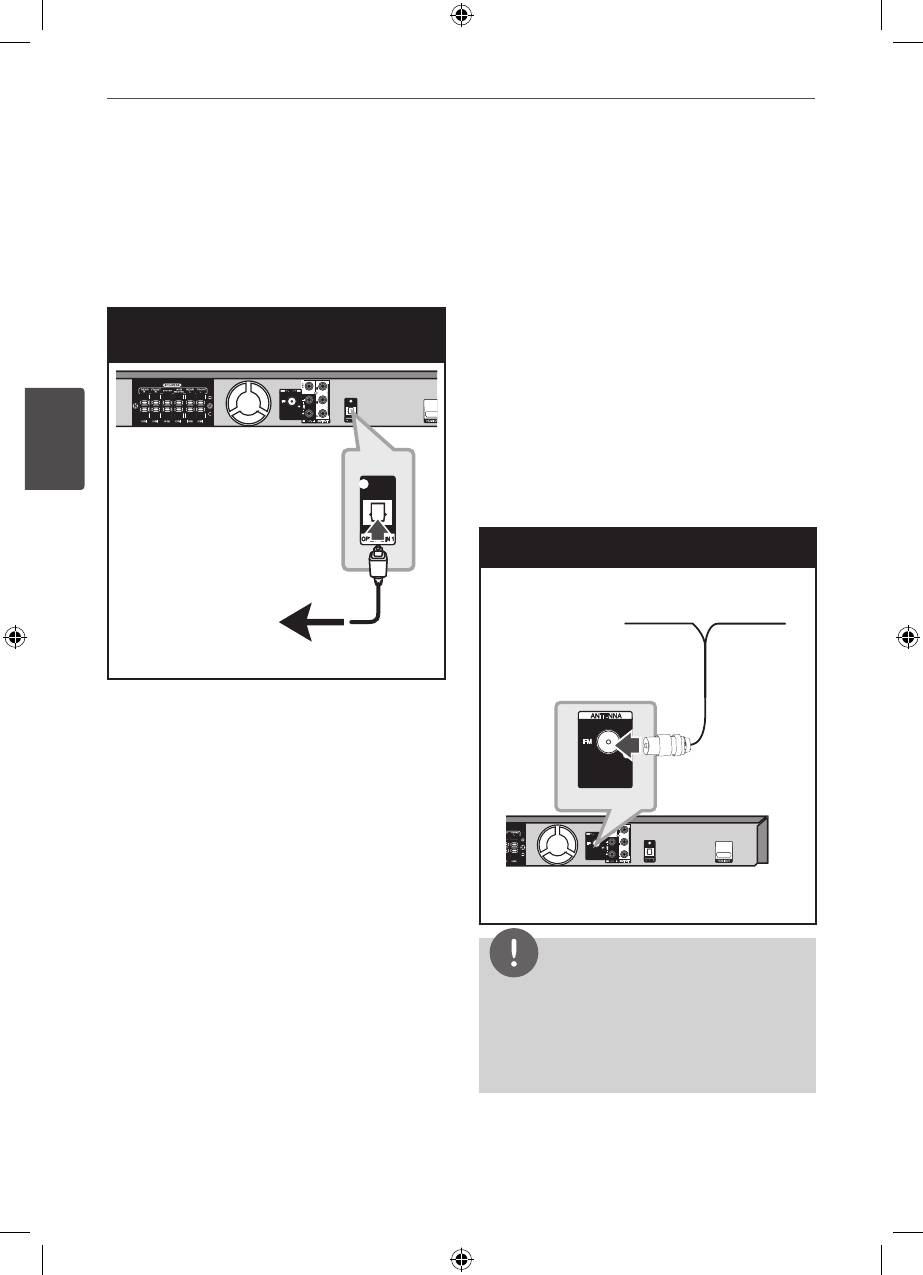
24
Установка
3
Установка
Подключение внешних
4. Для выхода из режима AUX OPT снова
нажмите на кнопку
OPTICAL.
источников аудио
Возврат к предыдущей функции.
Соедините цифровой выход проигрывателя
(или цифрового устройства, т.д.) с
оптическим разъёмом.
Подключение
Подключение внешних источников
антенны
аудио
Для прослушивания радио подключите FM
антенну, поставленную в комплекте.
Подключите проволочную FM антенну к
разъему для FM антенн.
Подключение антенны
К цифровому
выходу внешнего
устройства
Настройка акустической
системы домашнего
кинотеатра
Прослушивание звука от телевизионных,
DVD и цифровых устройств в 5.1(2.1 или
2) канальном режиме. При отключенном
электропитании при нажатии OPTICAL
электропитание включается и автоматически
переключается в режим AUX OPT.
1. Подсоединить разъем OPTICAL IN
проигрывателя к оптическому выходу
ПРИМЕЧАНИЯ
телевизора (или другого цифрового
устройства).
Следите, чтобы проволочная FM антенна была
полностью расправлена. После подключения
2. Чтобы выбрать опцию AUX OPT нажмите
располагайте проволочную FM антенну
на кнопку OPTICAL. Для прямого выбора
максимально горизонтально.
AUX OPT
3. Прослушивание звука с акустической
системой 5.1(2.1 или 2).
HT965TZ-FK_DUKRLL_RUS_4212.indd 24 2010-03-30 ¿ÀÀü 12:07:28
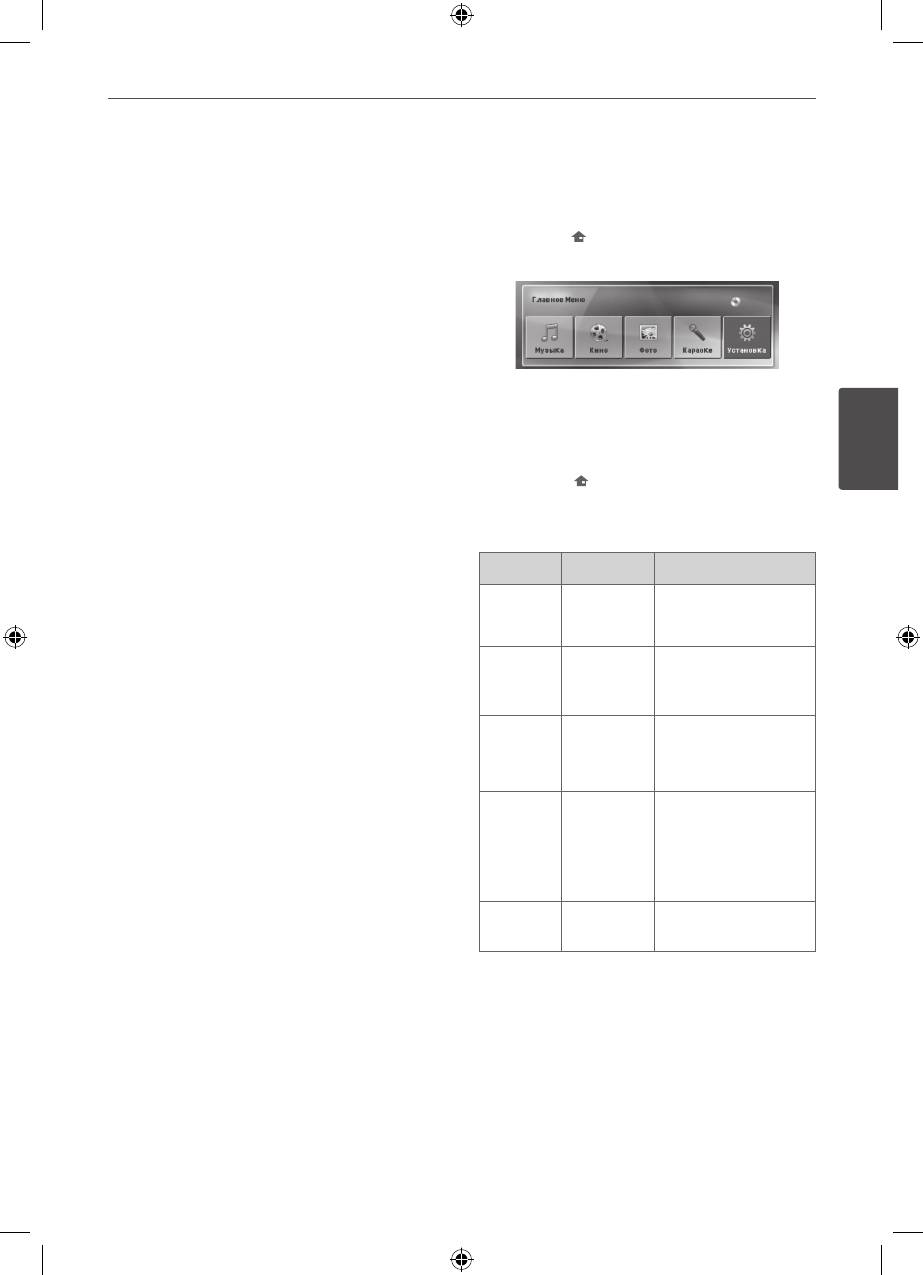
Установка
25
3
Установка
Вызов и выход из меню
Отрегулируйте
настроек
настройки в меню
1. Нажмите HOME.
Setup
Выводится [Главное Меню] меню.
Меню Setup (настройки) предназначено
для регулировки настроек, в частности,
изображения и звука.
2. Выберите [Установка] при помощи
I i
.
Среди прочего можно выбрать язык субтитров
3. Намите
ENTER.
и меню Setup. Подробно о каждом пункте
На экране появляется меню [Установка].
меню настроек Setup см. на стр. 25 – 29.
4. НАжмите HOME или
O
RETURN для
выхода из меню [Установка].
Справочное меню для установки
Меню Кнопки Действие
v
V
Переход в другое
U u
меню.
Move
Переход на
b
I
предыдущий
Move
уровень.
Переход на
B
i
следующий уровень
Move
или выбор меню.
Выход из меню
настройки
O
O
[
Устан
овка] или
Close
RETURN
настройки колонок
[Устан.АС.5.1].
ENTER
Подтверждение
Select
меню.
HT965TZ-FK_DUKRLL_RUS_4212.indd 25 2010-03-30 ¿ÀÀü 12:07:28
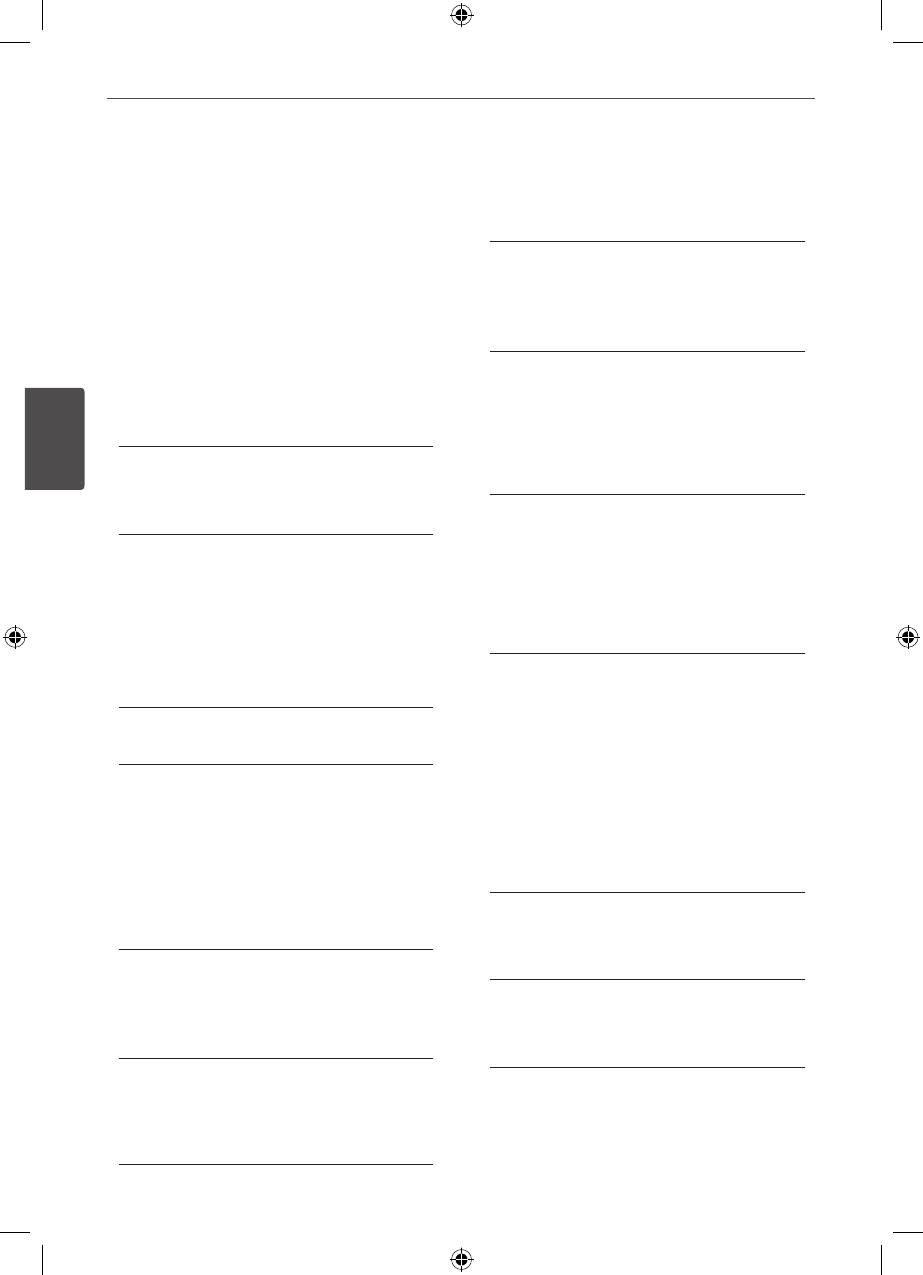
26
Установка
3
Установка
ЯЗЫК
Режим дисплея
Режим отображения применяется только для
формата экрана 4:3.
Языковое Меню
Выберите язык для меню Setup (Настройка)
[Почтовый Ящик]
и экранного меню.
Изображение широкоэкранного формата
между двумя полосами сверху и снизу от
него.
Аудио диск / Титры на диске/
Меню диска
[Полноэкранный]
Выберите язык воспроизведения
Изображение широкоэкранного формата
аудиодорожки, язык субтитров и язык
на весь экран с «отсечением» боковых
главного меню диска.
сторон. (Если диск/файл не поддерживает
режим Pan Scan, изображение будет
[Оригинал]
отображаться в режиме Letterbox).
Так обозначается исходный язык,
использованный при записи диска.
Разрешение
[Другие]
Устанавливает разрешение на выходе
Для смены языка с помощью цифровых
компонентного и HDMI-видеосигнала. (За
кнопок и кнопки
ENTER введите
информацией о разрешении обращайтесь к
четырехзначный числовой код из
разделу «Установка разрешения» на стр.21)
списка языков на странице 47. При
неправильном вводе кода нажмите
[Auto]
CLEAR
Если разъём выхода HDMI подсоединён
к данным о мониторе телевизора и его
[ВЫКЛ. (для субтитров)]
возможностях (EDID – Extended Display
Выключите Субтитры.
Identication Data), автоматически будет
установлено разрешение, наиболее
подходящее данному телевизору. Если
ИЗОБРАЖЕНИЕ (дисплей)
подключено только компонентное видео,
разрешение по умолчанию меняется 480i
(Или 576i).
РЕЖИМЫ ТВ
Выберите формат экрана исходя из формы
[1080p]
экрана телевизора.
Выводит 1080 линий видеосигнала с
прогрессивной развёрткой.
[4:3]
Выберите данный вариант в случае
[1080i]
подключения стандартного телевизора с
Выводит 1080 линий видеосигнала с
экраном 4:3
чересстрочной развёрткой.
[16:9]
[720p]
Выберите данный вариант в случае
Выводит 720 линий видеосигнала с
подключения широформатного
прогрессивной развёрткой.
телевизора с экраном 16:9
HT965TZ-FK_DUKRLL_RUS_4212.indd 26 2010-03-30 ¿ÀÀü 12:07:28
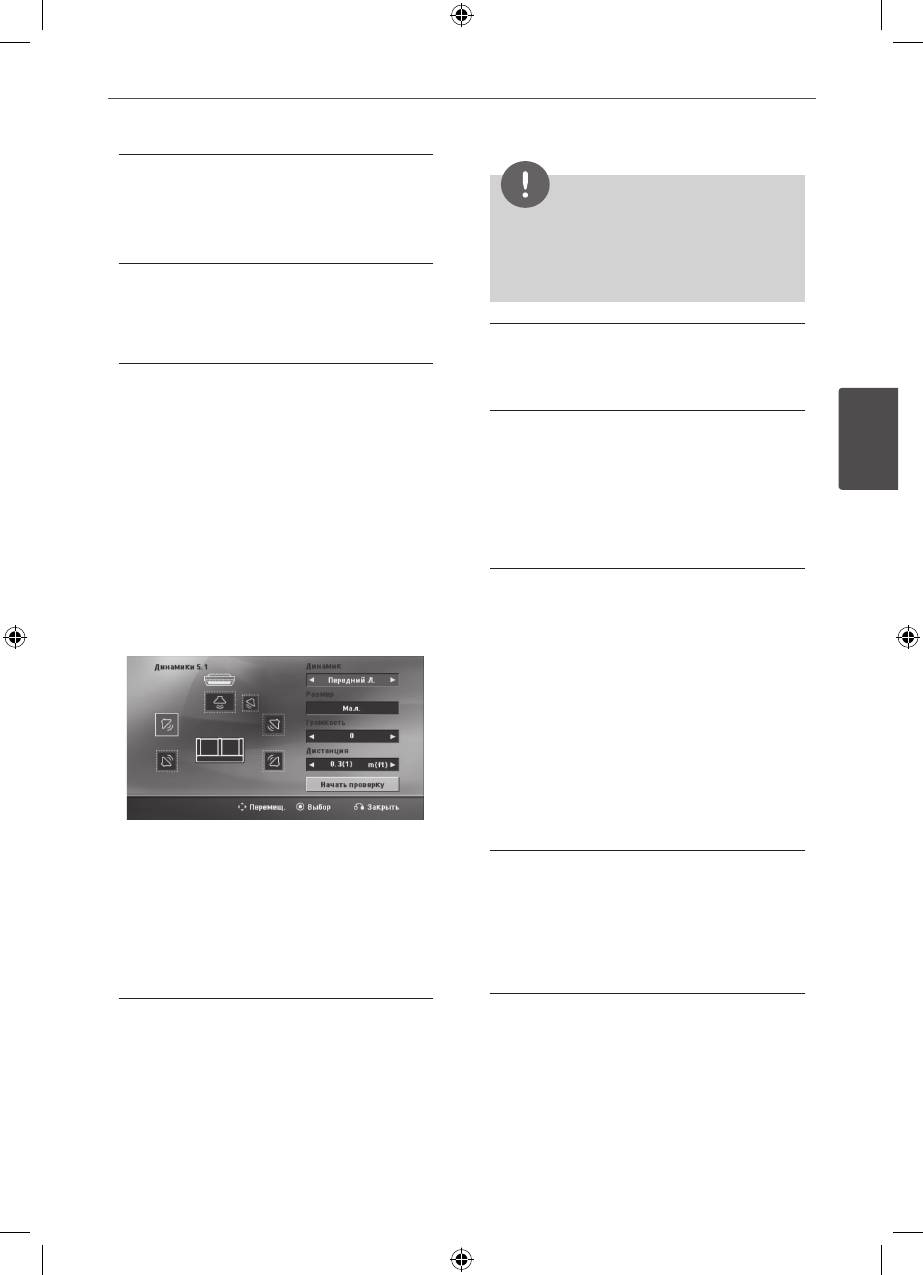
Установка
27
3
Установка
[480p (Или 576p)]
Выводит 480 (Или 576) линий
ПРИМЕЧАНИЯ
видеосигнала с прогрессивной
развёрткой.
Некоторые настройки колонок
неприменимы по причине ограничений
[480i (Или 576i)]
лицензионного соглашения с Dolby Digital.
Выводит 480 (Или 576) линий
видеосигнала с чересстрочной
[Размер]
развёрткой.
Эти настройки являются постоянными, и
изменить их нельзя.
АУДИО
[Громкость]
Для регулировки громкости выбранной
колонки нажмите
I i
.
УСТАН.АС.5.1
Спереди слева/справа: 0 ~ -5
Выполните следующие настройки для
Сабвуфер, задний левый/правый,
встроенного 5.1-канального декодера
центральный: 5 ~ -5
объемного звука.
1. Выберите [Устан.АС.5.1] в меню [Audio].
[Дистанция]
Если после подключения колонок к DVD
2. Нажмите
ENTER.
ресиверу расстояние от центральной или
Появляется меню [Динамики 5.1].
задних колонок до точки прослушивания
больше, чем от передних, то такое расстояние
необходимо задать. Это позволит звуку со всех
колонок достигать слушателя одновременно.
Настройте расстояние до выбранной колонки
путем нажатия кнопок
I i
Это расстояние
равно разнице расстояния до центральной/
задней колонки и расстояния до передних
колонок.
3. При помощи
I i
выберите нужный
динамик.
[Test]
Выберите [Начать проверку] при помощи
U
4. Настройте опции при помощи
U u I i
u
и нажмите
ENTER. Для остановки снова
кнопок.
нажмите
ENTER Отрегулируйте громкость
5. Для возврата в предыдущее меню
в соответствии с тестовыми сигналами
нажмите
O
RETURN.
громкости, запоминаемыми системой.
[Выбор колонки]
Выберите колонку, которую хотите
DRC (Контроль динамического
настроить.
диапазона)
Сделайте звук более четким при малой громкости
(только для Dolby Digital). Для
включения этого
эффекта выберите [ВКЛ.].
HT965TZ-FK_DUKRLL_RUS_4212.indd 27 2010-03-30 ¿ÀÀü 12:07:28
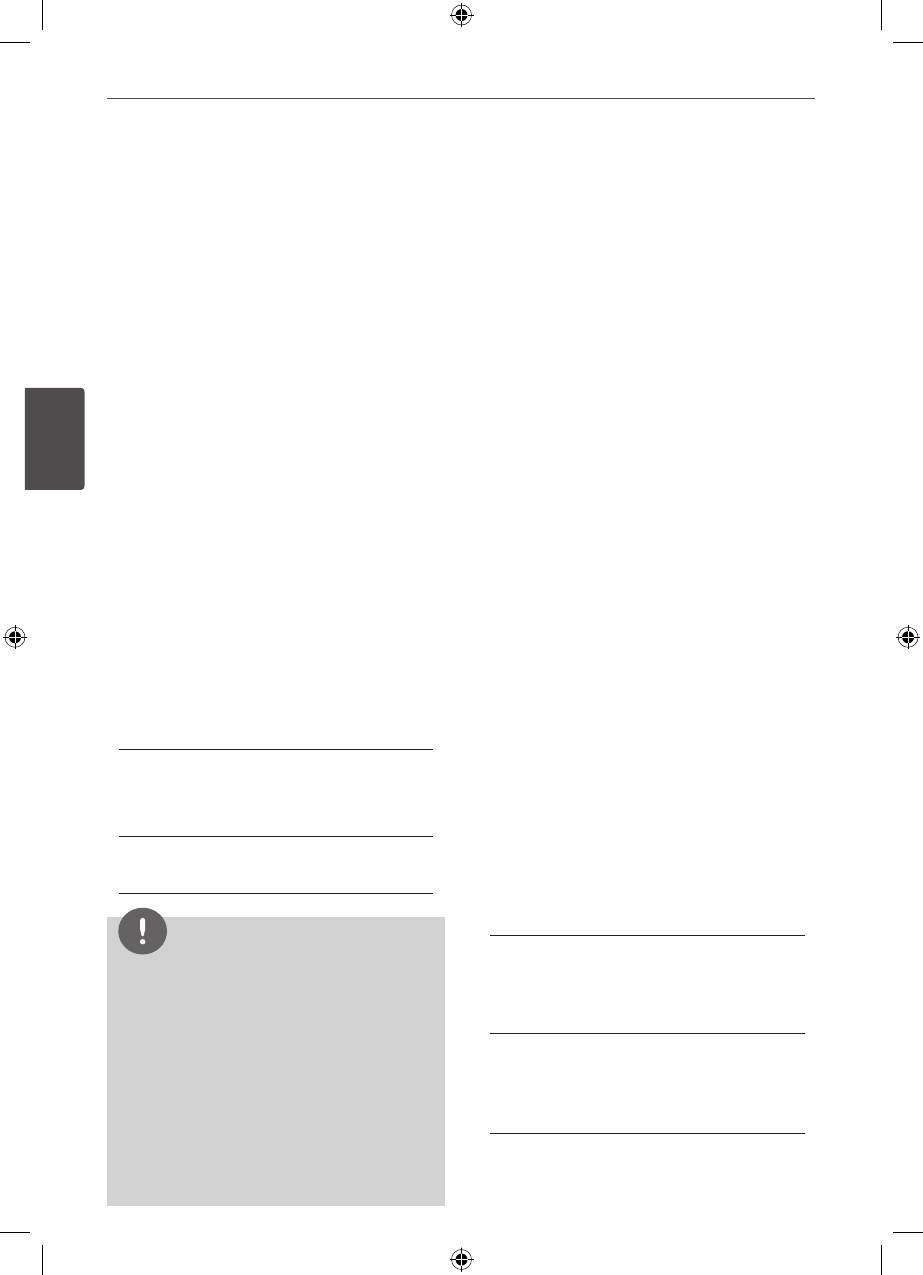
28
Установка
3
Установка
Голос
Блок. (родительский
Для объединения каналов караоке и обычных
контроль)
стереоканалов выберите [ВКЛ.].
Функция доступна только для многоканальных
Настройка регионального кода при
DVD с записью караоке.
первом включении
При первом использовании этой функции
Синхронизация цифрового аудио-
необходимо ввести код местности.
и видеосигнала
1. Выберите меню блокировки [Блок.] и
Иногда в цифровых телефизорах может
нажмите
i
.
возникать проблема отсавания видеосигнала
от аудиосигнала. Если это происходит, Вы
2. Нажмите
i
.
можете настроить время задержки звука,
Для доступа к вариантам блокировки [Блок.],
таким образом звук будет ждать, пока не
необходимо ввести созданный вами пароль.
появится картинка: это называется HD AV
Введите пароль и нажмите
ENTER. Снова
синхронизацией (синхронизацией цифрового
введите пароль и подтвердите его, нажав
аудио- и видеосигнала). Используйте
U u
ENTER. Если перед нажатием
ENTER
(на пульте дистанционного управления) для
вы ошиблись, нажмите CLEAR.
прокрутки вверх и вниз, чтобы отрегулировать
3. Выберите первый символ с помощью
время задержки звука, которое может быть
кнопок
U u
.
установлено в диапазоне от 0 до 300 мсек.
4. Нажмите
ENTER и выберите следующий
символ с помощью кнопок
U u
.
Промежуточный итог в караоке
5. Для подтверждения указанного кода
По окончании раздела/произведения/трека
местности нажмите
ENTER.
данная функция показывает набранные баллы,
сопровождаемые звуком фанфар.
Рейтинг
[ВКЛ.]
Блокирует воспроизведение DVD с оценкой в
По окончании пения на экране появляются
зависимости от их содержания. Не все диски
баллы.
имеют оценку.
1. В меню блокировка [Блок.] выберите пункт
оценка [Рейтинг] и нажмите
i
[ВЫКЛ.]
2. Введите пароль и нажмите
ENTER.
Баллы и звук фанфар отключены.
3. С помощью кнопок
U u
выберите оценку от
1 до 8.
ПРИМЕЧАНИЯ
[Рейтинг 1-8]
• Для данной функции можно использовать
Оценка один (1) предусматривает самые
диски DVD и DVD для караоке с двумя и
большие ограничения, а оценка восемь (8)
более дорожками.
– самые маленькие.
• Если во время просмотра фильмов
при переходе к следующему разделу
[Разблок.]
появляются баллы или фанфары, отключите
При выборе разблокировки Unlock функция
(o) функцию полукараоке в меню настроек
родительского контроля отключается, и
SETUP или отсоедините микрофон.
диски воспроизводятся полностью.
• Эта функция работает в режиме DVD/ CD.
• Функция Semi Karaoke доступна только при
4. Для подтверждения выбранной оценки
подключенном микрофоне.
нажмите
ENTER.
HT965TZ-FK_DUKRLL_RUS_4212.indd 28 2010-03-30 ¿ÀÀü 12:07:28
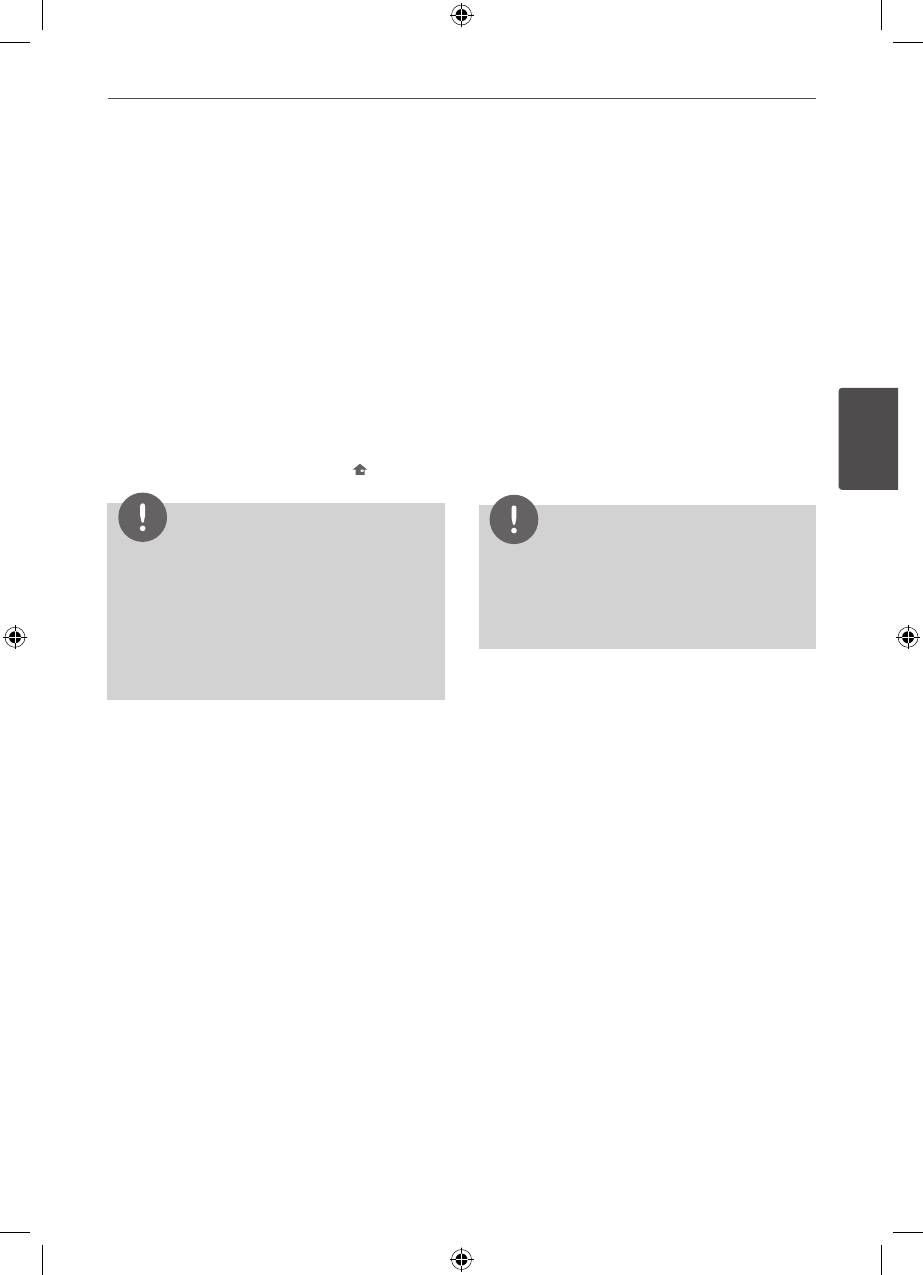
Установка
29
3
Установка
Пароль
ДРУГОЕ
Позволяет ввести или изменить пароль.
1. Выберите пункт пароль [Пароль] в меню
DivX VOD
блокировки [Блок.] и нажмите
i
.
Пользователю предоставляется
регистрационный код DivX® VOD (Видео по
2. Нажмите
ENTER
запросу), позволяющий обратиться к услуге
3. Введите пароль и нажмите
ENTER.
DivX® VOD, т.е. покупать и брать напрокат
видео.
Для изменения пароля выделите пункт
изменить [Изменить] и нажмите
ENTER.
Более подробную информацию смотрите на
Введите пароль и нажмите
ENTER.
сайте www.divx.com/vod.
Повторите пароль и подтвердите его,
Для просмотра регистрационного кода
нажав
ENTER.
нажмите
ENTER при выделенном [DivX(R)
4. Для выхода из меню нажмите HOME.
VOD].
ПРИМЕЧАНИЯ
ПРИМЕЧАНИЯ
Если вы забыли пароль, его можно удалить
Все видео, закачанные с помощью DivX® VOD,
следующим образом:
можно воспроизводить только на данном
1. Выберите меню [Установка] в меню [Главное
устройстве.
Меню].
2. Введите 6-значное число «210499» и
нажмите
ENTER. Пароль удален.
SSR (Real Time Score - счет в
режиме реального времени)
Эта функция будет отображать счет в режиме
Код страны
реального времени, проверяя интервал и
ритм во время исполнения песни, функция
Введите код страны, по стандартам которой
работает только в режиме караоке
производилась оценка диска, из списка на
странице 48.
Выберите [ВКЛ.]: Показывается счет по
результатам проверки интервалов и ритма.
1. Выберите код местности [Код страны] в
меню блокировки [Блок.] и нажмите
Выберите [ВЫКЛ.]: Поле счета на экране не
отображается.
2. Введите пароль и нажмите
ENTER.
- Эта функция не поддерживается в режиме
3. Выберите первый символ с помощью
Semi karaoke.
кнопок
U u
.
4.
Нажмите
ENTER и выберите следующий
символ с помощью кнопок
U u
.
5. Для подтверждения выбранного кода
местности нажмите
ENTER.
HT965TZ-FK_DUKRLL_RUS_4212.indd 29 2010-03-30 ¿ÀÀü 12:07:28


